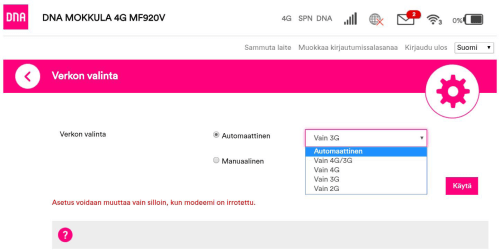DNA Mokkula 4G WLAN MF920V(A)
Asetukset
Mokkulan hallintasivu ja asetusten muuttaminen
Kun tietokone tai muu päätelaite on kytketty langallisesti tai langattomasti mokkulaan, voidaan sen kaikkia asetuksia hallita nettiselaimella. Suosittelemme Internet Explorer-, Firefox-, Google Chrome- ja Safari-selaimia.
• Avaa nettiselaimesi ja kirjoita osoiteriville http://192.168.1.1 ja paina Enter.
• Kirjoita Käyttäjänimi-kenttään: admin ja Salasana-kenttään: 1234.
• Paina OK, niin modeemin asetussivut aukeavat.
Asetussivuilta voit muuttaa myös WiFi-kanavia, verkon nimeä tai vaikkapa suojausasetuksia.
PIN-koodin syöttäminen
Mikäli SIM-kortilla on käytössä jokin muu PIN-koodi kuin 1234, pitää PIN-koodi syöttää mokkulan näytölle tai asetussivujen kautta.
1. Avaa nettiselain, kun olet kytkeytynyt mokkulan WiFi-verkkoon
2. Kirjoita osoiteriville http://dna.mokkula tai http://192.168.1.1
• Oletuskäyttäjänimi on admin.
• Oletussalasana 1234.
3. Valitse pääsivulta lisäasetukset ja aukenevasta ylävalikosta Muut.
4. Valitse vasemmalta PIN-koodin hallinta
5. Syötä PIN-koodi kohtaan Nykyinen PIN ja paina Käytä.
Verkkopelien pelaaminen
Monet verkkopelit toimivat paremmin, jos mokkulassa on päällä UPnP. Voit tarkistaa tämän seuraavasti:
1. Avaa nettiselain kun olet kytkeytynyt mokkulan WiFi-verkkoon.
2. Kirjoita osoiteriville http://dna.mokkula tai http://192.168.1.1
• Oletuskäyttäjänimi on admin.
• Oletussalasana on 1234.
3. Valitse pääsivulta lisäasetukset ja aukenevasta ylävalikosta Palomuuri.
4. Valitse vasemmalta UPnP.
5. Laita ruksi kohtaan Käytössä.
6. Paina Käytä.
Huom! Voit avata portteja myös manuaalisesti samasta, kohdista portinsiirto ja DMZ-tila. Kohdasta 4G-asetukset löydät tarvittaessa siltaava-tilan, jolla avaat kaikki portit.
Mokkulan lukitseminen 4G- tai 3G-verkkoon
Mokkulat toimivat tehokkaimmin 4G- tai 3G-verkossa. Jos yhteys on hidas tai se pätkii, kannattaa mokkula sijoittaa lähelle ikkunoita, joissa yhteys on parhaimmillaan. Lisätietoa kuuluvuusalueista: dna.fi/kuuluvuus.
Mikäli mokkulaa käytetään 4G- tai 3G-verkon tai 3G- tai 2G-verkon rajalla, saattaa mokkula vaihdella näiden verkkojen välillä. Vaihtelu verkkojen välillä aiheuttaa yhteyden pätkimistä ja hidastaa mokkulaa. Voit halutessasi lukita mokkulan mihin tahansa verkkoteknologiaan seuraavasti:
1. Avaa nettiselain kun olet kytkeytynyt mokkulan WiFi-verkkoon.
2. Kirjoita osoiteriville http://dna.mokkula tai http://192.168.1.1
• Oletuskäyttäjänimi on admin.
• Oletussalasana on 1234.
3. Valitse pääsivulta kohta Oma Reititin ja asetukset.
4. Avautuvasta valikosta, valitse kohta verkon valinta.
• 4G/3G – Valitsee ensin 4G-, sitten 3G- ja viimeisenä 2G-verkon.
• 4G – Lukitsee mokkulan 4G LTE -verkkoon.
• 3G – Lukitsee mokkulan Dual Carrier- tai 3G-verkkoon.
• 2G – Lukitsee mokkulan 2G-verkkoon.
Mokkulan lukitseminen tietylle 4G:n taajuusalueelle
Verkon valinnan lisäksi yhteysnopeuteen ja mahdolliseen pätkintään voi auttaa mokkulan lukitseminen tietylle 4G-taajuusalueelle. Esimerkiksi monen tukiaseman liitoskohdassa sijaitseva mokkula voi vaihdella ja valita sijainnille huonomman taajuusalueen.
Voit valita taajuusalueen valitsemalla pääsivulta kohdan Oma Reititin ja asetukset, ja sieltä kohdan lukitse taajuus.
WiFi-verkon nimen ja salasanan muuttaminen
Voit muuttaa WiFi-verkon nimen ja salasanan haluamaksesi. Mikäli teet näin, laitteet, jotka oli jo kytketty WiFi-verkkoon, pitää liittää uudestaan uudelleen nimettyyn WiFi-verkkoon.
Mikäli unohdat muutetun WiFi-verkon salasanan, voit resetoida mokkulan tehdasasetuksille, jolloin WiFi-verkon salasana palautuu samaksi, joka on mokkulan takana olevassa tarrassa.
1. Avaa nettiselain kun olet kytkeytynyt mokkulan WiFi-verkkoon.
2. Kirjoita osoiteriville http://dna.mokkula tai http://192.168.1.1.
• Oletuskäyttäjänimi on admin.
• Oletussalasana on 1234.
3. Valitse asetukset päävalikon kohdasta WiFi.
4. Avautuvan näkymän ylälaidassa on kohta 2.4 GHz -taajuudelle ja sen asetuksille.
5. Valitse 2.4 GHz ja kirjoita nimi uudelleen kohtaan verkon nimi.
6. Paina Käytä.
WiFi-verkon kanavan ja kaistaleveyden vaihtaminen
DNA Mokkula 4G WLAN MF920V etsii automaattisesti parasta WiFi-kanavaa ja kanavanleveyttä.
1. Avaa nettiselain, kun olet kytkeytynyt mokkulan WiFi-verkkoon.
2. Kirjoita osoiteriville http://dna.mokkula tai http://192.168.1.1.
a. Oletuskäyttäjänimi on admin.
b. Oletuskäyttäjänimi on 1234.
3. Valitse asetukset päävalikon kohdasta WiFi.
4. Avautuvan näkymän ylälaidassa on kohta lisäasetukset.
5. Valitse lisäasetuksien taajuus ja valitse alasvetovalikosta vapain mahdollinen WiFi-kanava.
6. Kanavan kaistanleveyskodasta alasvetovalikko tuo vaihtoehdot, taajuusalueesta riippuen 20,40 tai 20/40 (auto). Valitse ympäristöön paras.
7. Paina Käytä.
Mokkulan hallintasalasanan muuttaminen
Voit halutessasi muuttaa mokkulan hallintasalasanan. Mikäli unohdat muutetun hallintasalasanan, voit resetoida mokkulan tehdasasetuksille.
1. Avaa nettiselain kun olet kytkeytynyt mokkulan WiFi-verkkoon.
2. Kirjoita osoiteriville http://dna.mokkula tai http://192.168.1.1.
• Oletuskäyttäjänimi on admin.
• Oletussalasana on 1234.
3. Valitse asetussivujen kotisivulta oikeasta yläkulmasta kohta Muokkaa kirjautumissalasanaa.
• Nykyinen salasana on 1234.
• Uusi salasana – Kirjoita haluamasi salasana.
• Vahvista salasana – Vahvista haluamasi salasana.
4. Paina Käytä.
Nollaus tehdasasetuksille
Voit palauttaa mokkulan oletusasetuksille pitämällä Reset-painiketta pohjassa noin 15 sekuntia. Reset-nappi löytyy saman läpän alta, joka suojaa SIM-korttia.